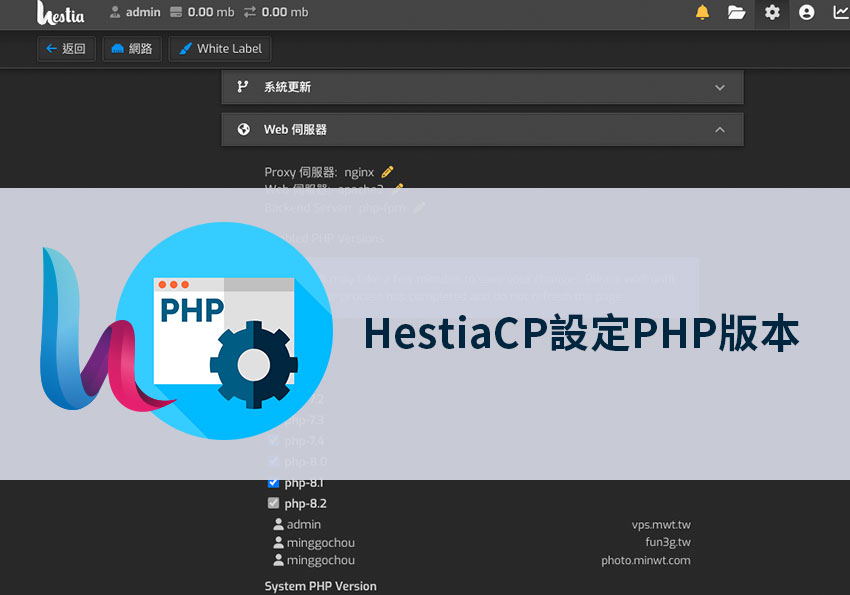
最近有朋友問到,那Hestia Control Panel怎麼調整PHP的版本,說真的PHP當然是愈新愈好,但礙於WordPress的佈景主題或外掛,因此當升級到最新版本時,則會造成錯誤,因此就得等外掛或佈景主題更新,所以這時候就得將降PHP的版本,至於在Hestia Control Panel中,要如何開啟多版本的PHP,現在就一塊來看看吧!
Step1
首先,登入Hestia Control Panel的管理後台,接著切回管理者,再點上方的「齒輪」圖示。

Step2
進入後再點「設定」。

Step3
再將「Web伺服器」選項展開。

Step4
當展開後,就會看到各版本的PHP,這時將要使用的PHP版本勾選起來後,再按右上的「儲存」。

Step5
當儲存完畢後,再到網站管理後台下方,就可選擇PHP的版本啦!因此當使用Hestia Control Panel管理工具的朋友,下回當要調整PHP的版本不妨可試試看囉!


